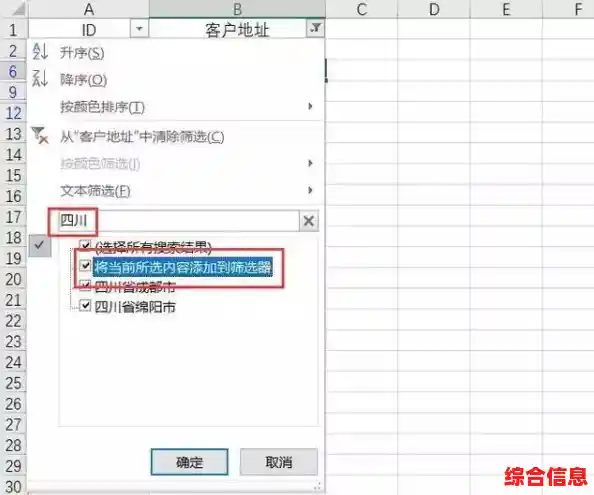Excel的筛选功能,几乎每个用过表格的人都知道,点开表格顶部的小三角,勾掉不想看的内容,这大概是大多数人对筛选的全部理解,但如果你认为筛选仅仅是这样,那你就错过了Excel为你准备的一个巨大宝藏,真正深入地去探索筛选功能,你会发现它远不止是“隐藏几行数据”那么简单,而是一套能够极大提升你数据处理速度和精度的强大工具。
最基础的自动筛选,也就是我们最熟悉的那种,其实也有不少可以挖掘的技巧,对于文本数据,除了简单的“等于”某个词,你可以使用“开头是”、“结尾是”或者“包含”某个特定字符来进行筛选,这在处理一长串产品名称、客户姓名或地址时特别有用,你可以快速筛选出所有产品名称中包含“旗舰”二字的产品,或者所有邮箱地址以“gmail.com”结尾的客户。
数字和日期的筛选就更强大了,你可以轻松地找出“大于”、“小于”某个数值的记录,或者使用“介于”来选择一个区间,比如找出销售额在1万到5万之间的订单,对于日期,你可以直接按“本周”、“本月”、“本季度”来筛选,甚至可以直接选择“昨天”、“、“明天”,这在处理时间序列数据,比如销售记录、项目进度时,能让你瞬间聚焦于当前最关心的时段,而不需要手动去计算日期范围。
但基础筛选的局限在于,它只能对一列应用一个条件,当你需要同时满足多个条件时,筛选出销售部且工龄大于5年的员工”,基础筛选就有点力不从心了,这时,你就需要请出筛选功能中的王牌——高级筛选。
高级筛选是真正将数据处理效率提升一个档次的关键,它的核心优势在于“多条件”的灵活组合,你可以在一个叫做“条件区域”的地方,提前设置好你的所有筛选条件,条件的写法非常直观:如果你把条件写在同一行,表示这些条件必须“同时满足”(AND关系),比如在“部门”列下面写“销售部”,在“工龄”列下面写“>5”,这就能精准定位到销售部里工龄超过5年的员工,如果你把条件写在不同的行,则表示“满足任意一个即可”(OR关系),在“城市”列的第一行写“北京”,第二行写“上海”,就能一次性把北京和上海的所有客户都找出来。
更厉害的是,高级筛选不仅能帮你“找”出数据,还能帮你把筛选出的结果“复制”到另一个地方,这个功能无比实用,想象一下,你有一张巨大的全年订单总表,你需要把符合特定条件(比如某个大客户在第三季度的所有订单)的数据提取出来,单独生成一份报告,用高级筛选,你可以设定好客户名称和日期范围,然后直接让Excel把这些记录复制到一张新工作表里,这比你先筛选、再手动选中、再复制粘贴要快得多,而且绝对不会有遗漏或错位的风险。
除了这些,筛选功能还有一些隐藏的实用技巧,按颜色筛选”,如果你的表格中用颜色标记了重要数据、待办事项或者不同状态,这个功能可以让你瞬间把所有同颜色的行集中查看。“搜索筛选”框也非常强大,当你面对一列有成百上千个不同项目的长列表时,不需要手动滚动查找,直接在搜索框里输入关键词,Excel会实时筛选出包含该关键词的所有项,你可以自由组合选择。
要将这些功能转化为真正的效率,关键在于养成一些好习惯,确保你的数据是一个标准的“表格”:每列都有清晰的标题,中间没有空行或空列,如果可以,最好使用“插入”选项卡中的“表格”功能来格式化你的数据区域,这样Excel能更好地识别你的数据,筛选起来也更稳定,对于复杂且需要重复使用的筛选条件,比如每周都要做的销售报告,不妨花一分钟设置一个高级筛选的条件区域,并保存下来,下次只需要更新一下数据,点一下按钮,报告就生成了,一劳永逸。
Excel的筛选功能是一个从简单到精通的阶梯,从点击小三角的基础操作,到运用通配符进行模糊匹配,再到利用高级筛选处理复杂多条件任务和提取数据,每一步的深入都能让你处理数据的视野更开阔,手腕更轻松,别再把它当作一个简单的显示/隐藏开关了,把它当成你的数据侦探,让它帮你从信息的海洋中,迅速、准确地打捞出你真正需要的那颗珍珠,花点时间练习这些方法,你会发现,以前需要耗费大量眼力和手力的工作,现在只需要点击几下就能优雅地完成。